cad怎么导出pdf格式
我们在导出cad图纸时,可以选择几种导出格式,像jpg、pdf、dwg、dwt等文件格式,根据客户要求我们会选择其中一种导出格式,为了让初学者能更快地了解和掌握cad的一些基本导出格式技能,小编为大家分享了一个cad怎么导出pdf格式的教程,下面是具体的导出步骤,对于这方面有需求的朋友可以参考一下。
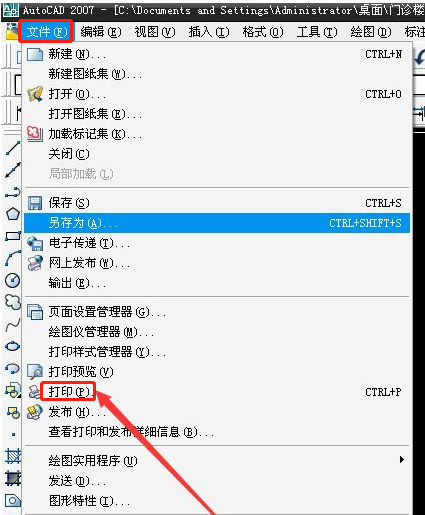
cad怎么导出pdf格式呢?
我们在导出cad图纸时,可以选择几种导出格式,像jpg、pdf、dwg、dwt等文件格式,根据客户要求我们会选择其中一种导出格式,为了让初学者能更快地了解和掌握cad的一些基本导出格式技能,小编为大家分享了一个cad怎么导出pdf格式的教程,下面是具体的导出步骤,对于这方面有需求的朋友可以参考一下。
1、打开CAD,找到你要导出的CAD图,然后左上角文件,选打印。
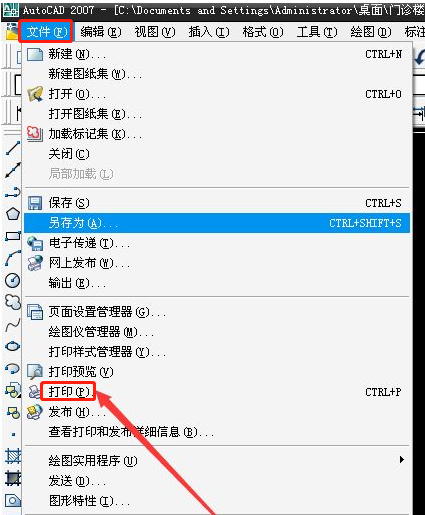
2、打印机那里选择PDF格式。
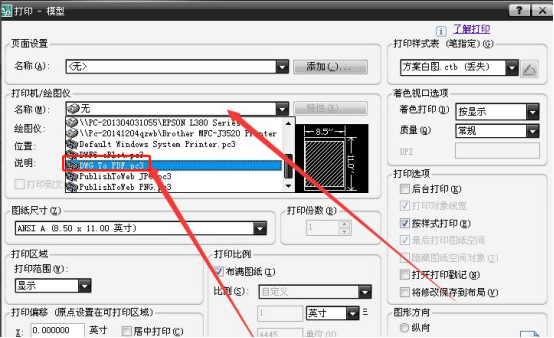
3、选择导出的尺寸。
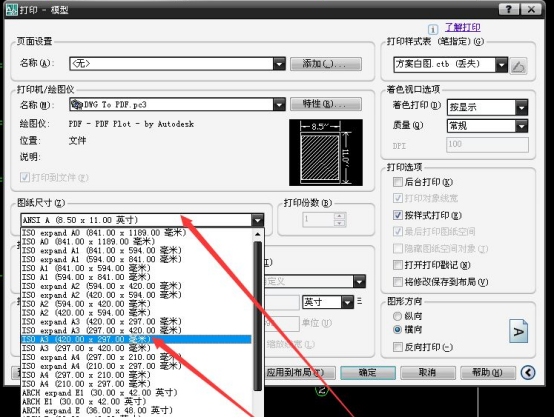
4、把图纸布满选项打钩,居中打印打钩,还有选择横向打印。
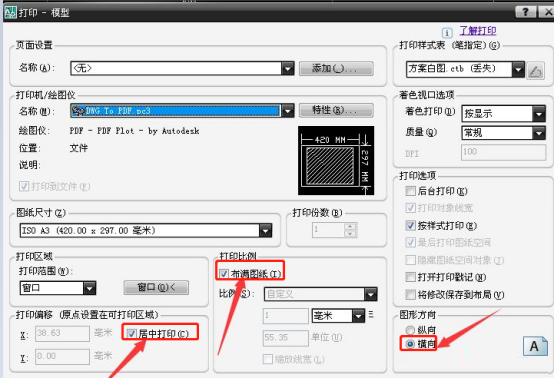
5、打印范围选窗口,跳回你要导出的CAD图。

6、框选要导出的图纸,从左上角框选到右下角,就是要打印的范围,然后你可以点击预览看一下。
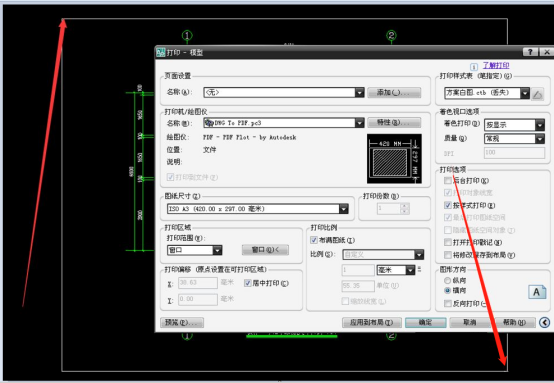
7、然后可以点击预览看一下,没问题就可以点击确定,PDF格式就出来了。
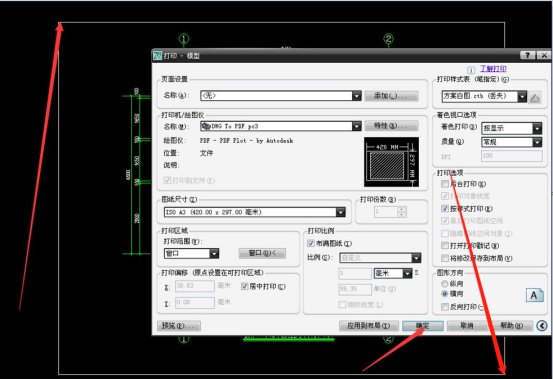
以上操作教程为大家具体说明了cad怎么导出pdf格式文件。设计工作者经常会把cad图纸输出成pdf文件格式,这是因为pdf格式具有许多其他电子文档格式无法相比的优点,它易于传输与储存,集成度和安全可靠性都较高。这样可以更好地保护文件的隐秘性,不被他人所利用。今天的教程就为大家分享到这里,谢谢大家的关注。
本篇文章使用以下硬件型号:联想小新Air15;系统版本:win10;软件版本:AutoCAD(2007)。
你知道cad怎么导出pdf格式吗?
各位小伙伴你们知道cad怎么导出pdf格式吗?今天我要给大家分享的就是cad怎么导出pdf格式操作方法,因为前两天我的新同事就问了我这个问题,他是刚刚进入这个行业的新人,他也是有一定的知识基础的,但那些都是系统的一个学习过程,在实际工作中使用起来还不太熟练,所以他在遇到这个问题的时候不知道该怎么办了,我想我们小伙伴中应该也有一样的问题,所以今天就把cad怎么导出pdf格式的操作方法给大家分享一下,有需要的小伙伴可以看一看!
步骤如下:
1、首先,我们在电脑上打开自己的CAD软件,这里我用CAD2007版本来为大家做演示;然后,我们找到需要保持成图片格式的CAD文件。
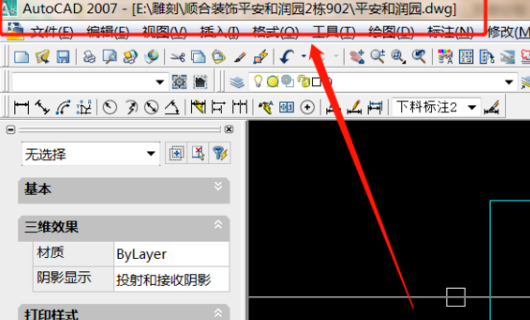
2、然后,我们单击在文件中【打印】的按钮。(如图所示)

3、接着,我们在弹出打印对话框中的【打印机/绘图仪】的名称中,选择【jpg.pc3】。(如图所示)
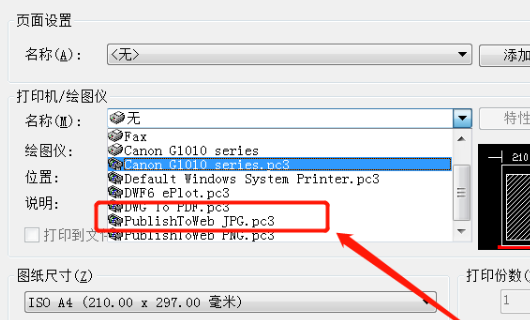
4、然后,我们需要选择要导出的jpg格式的大小。(如图所示)
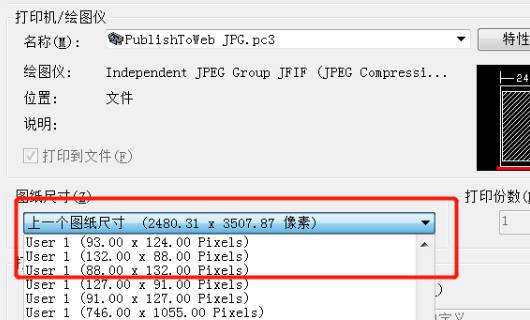
5、下一步,我们在打印区域,选择需要在窗口中导出的图片的内容框;我们可以单击下面的【确定】按钮。
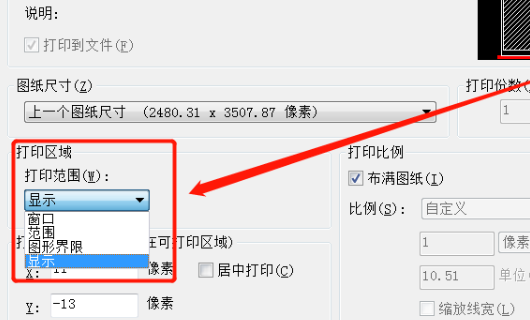
6、然后,在弹出对话框中,选择需要保存的文件的名称和路径;最后,我们按【确定】导出图片即可完成操作。
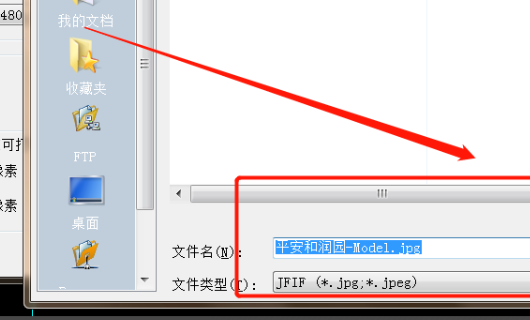
这就是cad怎么导出pdf格式的详细操作方法了,不知道对各位小伙伴有没有提供到帮助,但是我相信,大家只要遇到这个问题,就按照我整理的这个教程来做,一定可以迎刃而解!好了,我们今天的分享就到这了,大家下次再见!
本篇文章使用以下硬件型号:联想小新Air15;系统版本:win10;软件版本:AutoCAD 2007。
